Inhaltsverzeichnis
Preisspiegel drucken
Beschreibung
Sie können einen Preisspiegel drucken, welcher die erfassten Angebotspreise der Lieferanten einer Preisanfrage gegenüberstellt.
Anwendung
Öffnen Sie die Preisanfrage, klicken anschließend im Dialog Preisanfrage/Bestellwesen in der Toolleiste auf  und wählen den Eintrag Preisspiegel.
und wählen den Eintrag Preisspiegel.

Folgendes Druckmenü wird geöffnet.

Druckeinstellungen
Nehmen Sie folgende Einstellungen vor:
Drucken
Durch Klicken auf  wechseln Sie zu den Ausdrucken Preisanfrage und Preisvereinbarung.
wechseln Sie zu den Ausdrucken Preisanfrage und Preisvereinbarung.
Vorschau
Jeder Ausdruck kann vor dem Ausdruck nochmals kontrolliert werden. Die Anzeige einer Vorschau ist vom Programm voreingestellt. Möchten Sie keine Vorschau angezeigt bekommen, deaktivieren  Sie die Option.
Sie die Option.
Variante
Für jedes Formular können Sie mit Hilfe des Designers verschiedene Druckvarianten gestalten. Durch Klicken auf  wählen Sie die Variante aus, die Sie für den Ausdruck verwenden möchten.
wählen Sie die Variante aus, die Sie für den Ausdruck verwenden möchten.
Beleg-Nr.
Um bei späteren Rückfragen eine genaue Differenzierung zwischen diesem und anderen Exemplaren zu ermöglichen, können Sie hier eine Belegnummer vergeben. Übernehmen Sie die nächste freie Nummer des Nummernkreises durch Klicken auf  oder tragen eine Belegnummer manuell ein.
oder tragen eine Belegnummer manuell ein.
Beleg-Datum
Das Programm belegt alle Datumsfelder automatisch mit dem Systemdatum vor. Dies kann manuell jederzeit verändert werden. Durch Klicken auf  wird ein Kalender geöffnet, der die Datumsauswahl erleichtert.
wird ein Kalender geöffnet, der die Datumsauswahl erleichtert.
Bedienerzeichen
Das Bedienerzeichen sollte ein Kürzel aus dem Namen des Mitarbeiters sein, der für dieses LV verantwortlich ist. Das können z.B. die ersten beiden Buchstaben des Nachnamens oder die Initialen des Mitarbeiters sein. Das Programm trägt hier das Bedienerzeichen des angemeldeten Benutzers ein, das im Adress-Manager in den Benutzerdaten hinterlegt wurde.
Ansprechpartner
Hier sollte der komplette Name des Mitarbeiters eingetragen werden, der Ansprechpartner bei allen Rückfragen ist. Das Programm trägt hier den Namen des angemeldeten Benutzers ein, der im Adress-Manager in den Benutzerdaten hinterlegt wurde.
Telefon-Nr.
Hat dieser Mitarbeiter eine eigene Durchwahl und es soll verhindert werden, dass der Kunde bei Rückfragen erst über die Telefonzentrale gehen muss, kann hier die direkte Durchwahl des Mitarbeiters ausgedruckt werden. Das Programm trägt hier die Telefon-Nr. des angemeldeten Benutzers ein, die in der Adress-Manager in den Benutzerdaten hinterlegt wurde.
Ausgabe
Durch Klicken auf  wählen Sie, ob Sie den Preisspiegel drucken oder als Fax oder E-Mail versenden möchten.
wählen Sie, ob Sie den Preisspiegel drucken oder als Fax oder E-Mail versenden möchten.
Drucker
Durch Klicken auf  wählen Sie den Drucker, den Sie für den Ausdruck verwenden möchten. Es stehen nur Drucker zur Auswahl, die unter Windows installiert sind.
wählen Sie den Drucker, den Sie für den Ausdruck verwenden möchten. Es stehen nur Drucker zur Auswahl, die unter Windows installiert sind.
In Bauakte aufnehmen
Haben Sie eine Lizenz für das Modul DATAflor Bauakte, können Sie den Preisspiegel abspeichern.
Papierzufuhr
Bietet Ihr Drucker mehrere Papierschächte an, wählen Sie durch Klicken auf  den Schacht, aus dem das Papier für den Ausdruck verwendet wird.
den Schacht, aus dem das Papier für den Ausdruck verwendet wird.
drucken von/bis Seite
Hier können Sie die auszudruckenden Seiten vorgeben. Möchten Sie den gesamten Preisspiegel drucken, nehmen Sie in diesen Feldern keine Änderung vor.
Exemplare
Benötigen Sie mehrere Kopien der Preisanfrage, tragen Sie hier die gewünschte Anzahl ein.
Registerkarte Lieferanten
Aktivieren Sie die jeweilige Option durch Setzen des Häkchens  .
.
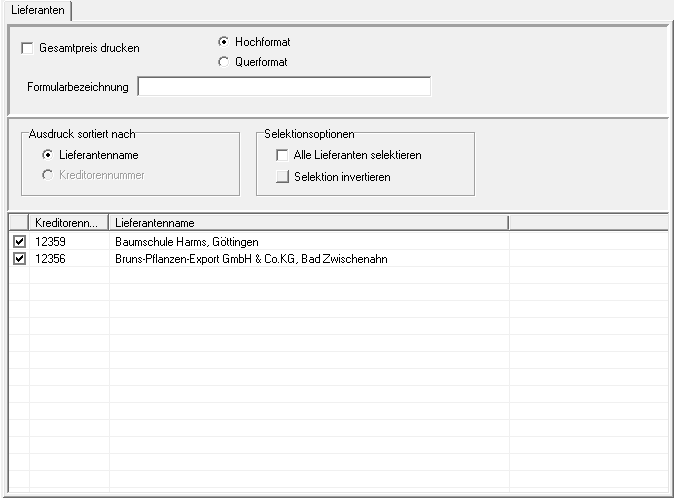
Gesamtpreis drucken
Der Gesamtpreis wird mit ausgegeben.
Beispielausdruck:
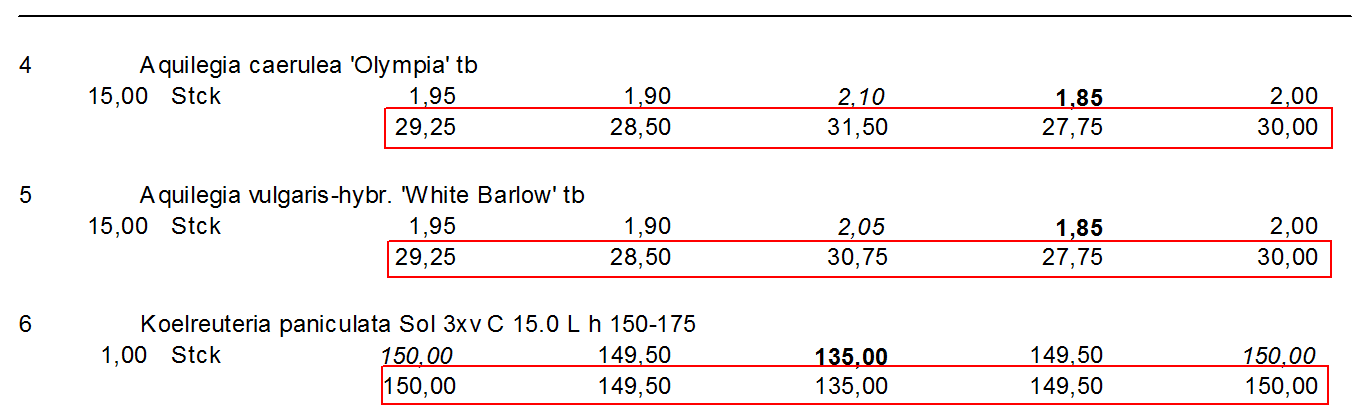
Hochformat / Querformat
Durch Setzen des  wählen Sie für den Ausdruck das Ausgabeformat.
wählen Sie für den Ausdruck das Ausgabeformat.
Formularbezeichnung
Um für den Ausdruck eine abweichende Formularbezeichnung zu verwenden, tragen Sie die Bezeichnung hier ein.
Lieferantenselektion
Zum Markieren der Lieferanten, für die Sie einen Preisspiegel erstellen möchten, setzen Sie in der ersten Spalte vor die Lieferanten ein  . Für eine schnelle Selektion stehen zudem die Optionen Alle Lieferanten selektieren/deselektieren und Selektion invertieren zur Verfügung.
. Für eine schnelle Selektion stehen zudem die Optionen Alle Lieferanten selektieren/deselektieren und Selektion invertieren zur Verfügung.
Druckvorschau und Drucken
Nachdem Sie alle notwendigen Einstellungen für Ihren Ausdruck vorgenommen haben, klicken Sie auf  im Menü Druckeinstellungen oder verwenden alternativ die Tastenkombination Strg + P.
im Menü Druckeinstellungen oder verwenden alternativ die Tastenkombination Strg + P.
Beispielausdruck:

Der günstigste Preis je Artikel wird in Fettdruck dargestellt, der teuerste Preis kursiv.
